ローカルビデオ或いはNHK、Vimeoなどビデオ共有サイトからダウンロードしたビデオをDVDディスク、Blu-rayディスク、ISO、DVDフォルダに作成できます。
100% 安全&クリーン
動画ファイルをBlu-rayディスクに作成する方法
動画ファイルをBlu-rayディスクに作成したい人がたくさんいるでしょう。しかし、複雑な作成方法を使用している人も少なくないでしょう。今度、動画ファイルをBlu-rayディスクに作成する簡単な方法を紹介したいと思います。
HDで作成したプロジェクトを再生するには、Blu-rayディスクに作成するのはいい選択です。ブルーレイディスクはフル1080p解像度をサポートし、ベストな品質でHDプロジェクトを見ることができます。また、ブルーレイはオフサイトで大きなデータを保管することにも役に立ちます。カムコーダーやビデオカメラで撮影したビデオやムービーのハードコピーを作成して、いつでも楽しめるために、下記の内容にしたがって、自分の動画ファイルをBlu-rayディスクに作成してみてください。
自分のブルーレイビデオディスクを作成する
必要なのはなんでしょう
空白のブルーレイディスク:BD-25またはBD-50
ブルーレイ焼くソフト:Aiseesoft ブルーレイ作成、理想的な動画Blu-ray作成ソフトで、自分の動画ファイルをブルーレイディスクに作成することに最適なソリューションを提供します。簡単に使えるソフトで、初心者でも利用できます。
ブルーレイプレーヤーまたはPS3:Sony BDP-S5、Samsung BD-F、LG Electronics BPなど
空白のブルーレイディスク:BD-25またはBD-50
ステップ 1ソフトをダウンロード
お使いのコンピューターにAiseesoft ブルーレイ作成をダウンロードして、インストールしてください。
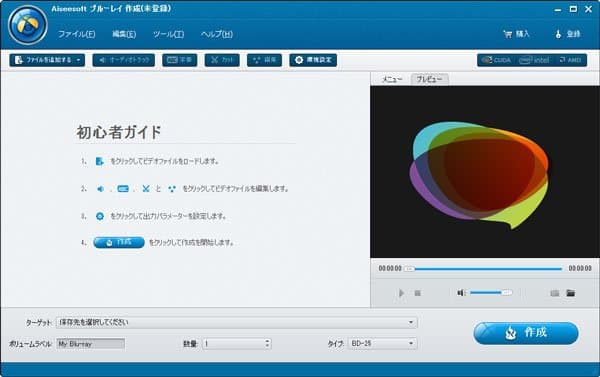
インターフェース
ステップ 2動画ファイルをロード
プログラムのインタフェースに動画ファイルを直接ドラッグして追加できます。
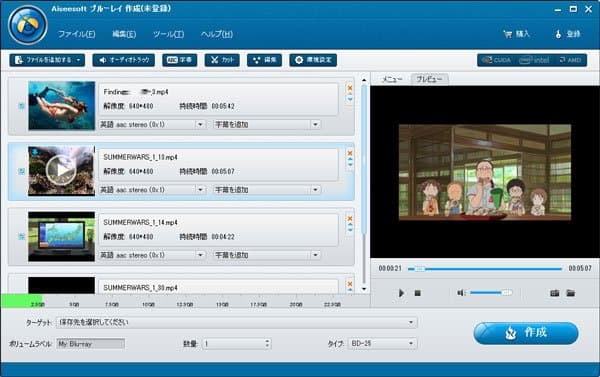
ファイルを追加
ステップ 3動画ファイルを編集
動画をロードしましたら、提供された編集機能により、ブルーレイメニューなどをカスタマイズできます。編集ボタンをクリックしてメニューウィンドウを開きます。
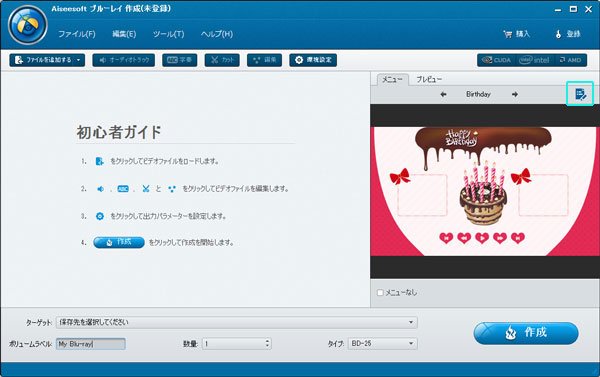
編集
ステップ 4メニューを作成
気に入るテンプレートを選択することができます。もし提供されたメニューには好きなものがなければ、オンラインテンプレートをダウンロードすることが可能です。このブルーレイ作成により、ボタン、フレーム、文字の色などを設定できます。
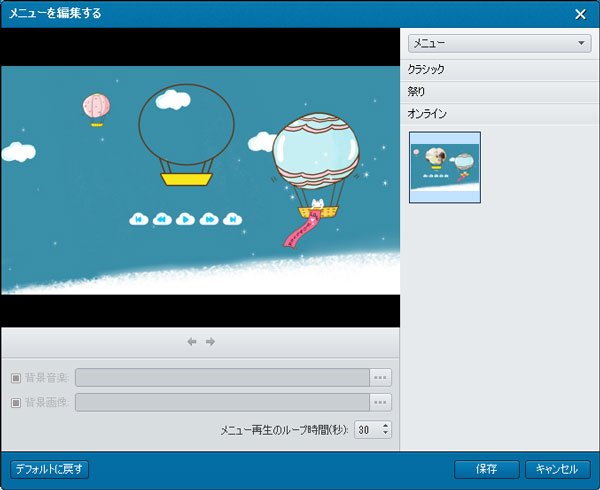
メニューを編集する
ステップ 5ブルーレイに作成
ターゲットからブルーレイディスクを選択してください。ボリュームラベルの名前を変更、コピー数とブルーレイディスクのタイプを選択してください。そして、作成ボタンをクリックして動画からブルーレイディスクの作成が開始します。